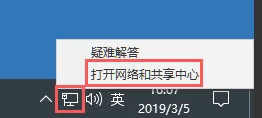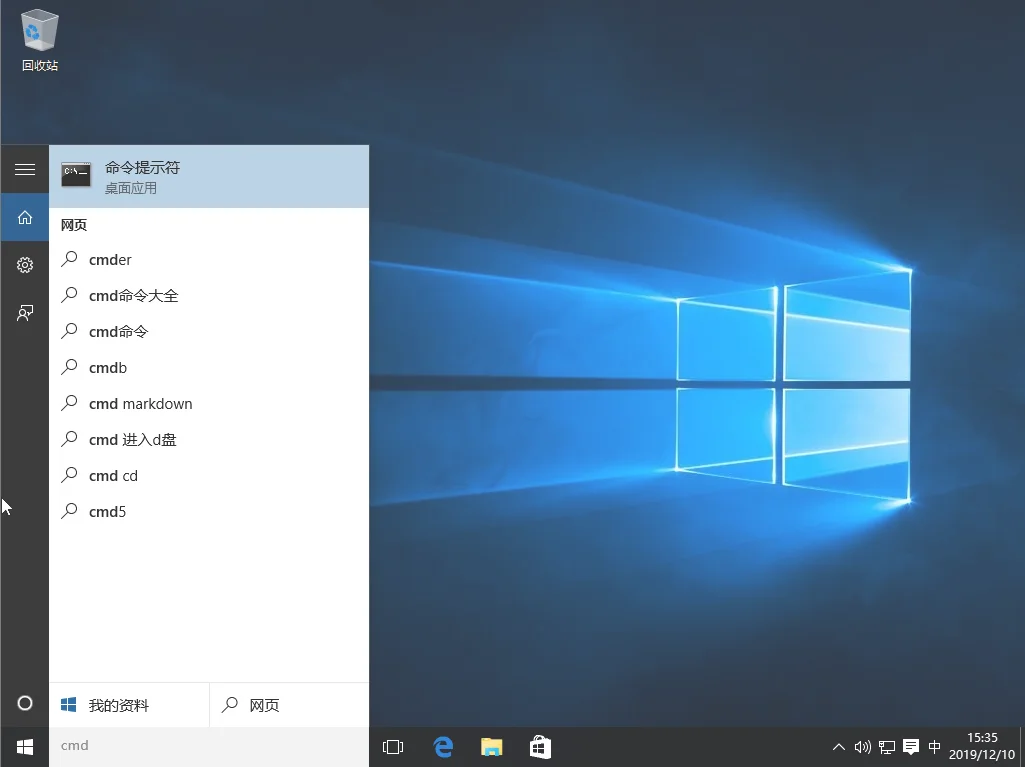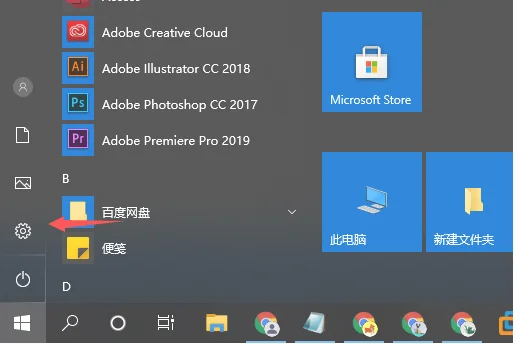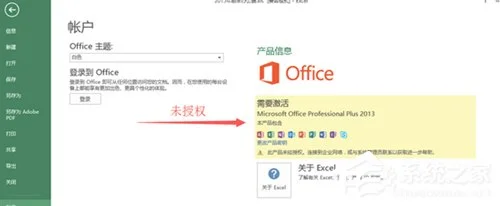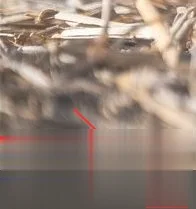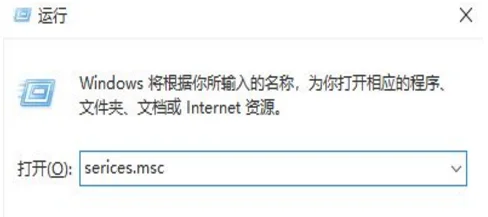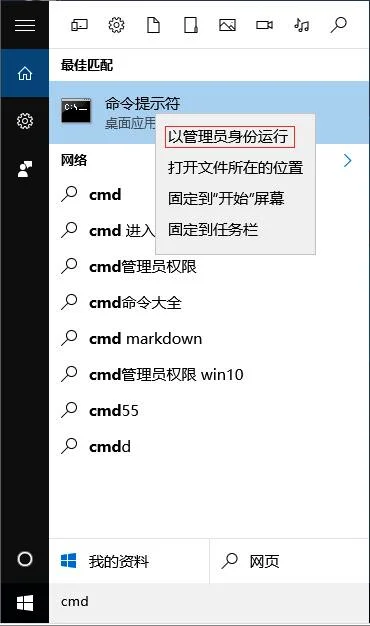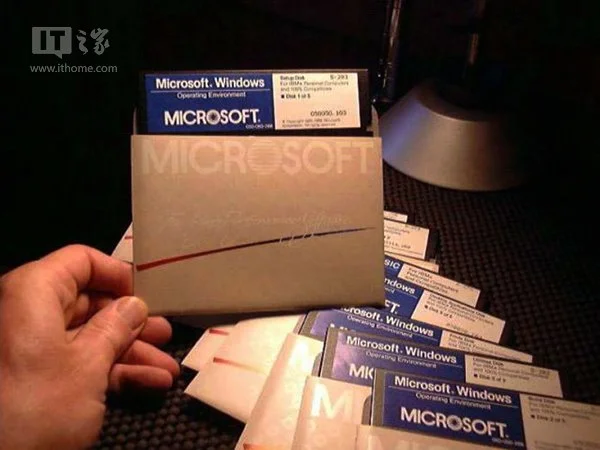记事本作为一款系统自带的文字记录工具,不仅可以当做办公随笔,对于一些专业人士来说,还是可以作为编程工具的哦。那么小编就为大家带来Win10记事本的使用方法介绍,感兴趣的玩家们一起来看看吧,希望大家会喜欢。
Win10记事本使用方法
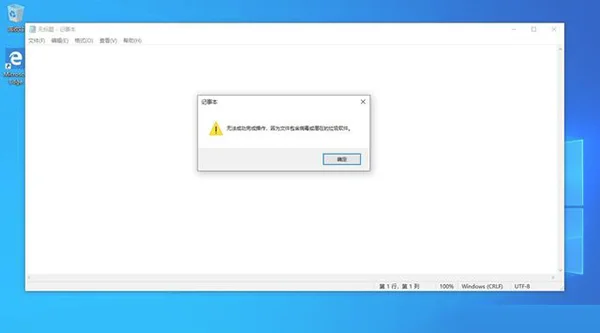
一、用作带有自动时间戳记的全文的个人日记
你是否知道可以按F5键在记事本文档中插入当前时间戳,然后开始写作?
如果执行以下操作,可以创建一种文本文件,其格式为每次打开文件时都会自动插入日期和时间戳。
1、创建一个新的文本文件,然后在记事本中打开它。
2、在第一行中键入.LOG。
3、保存并关闭文件,你可以随意命名。
从现在开始,每次打开该文件时,时间戳都会自动插入文件的末尾,等待你下次输入该文件。
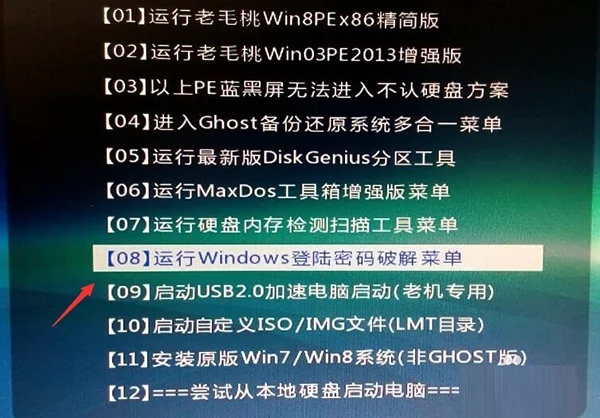
二、制作病毒样本以测试你的防病毒软件
在记事本中创建一个新文件,将以下代码粘贴到该文件中并保存。
X5O!P%@AP[4PZX54(P^)7CC)7}$EICAR-STANDARD-ANTIVIRUS-TEST-FILE!$H+H*
现在,双击该文件,看看你的防病毒软件是否能够检测到它。
在我保存文件的那一刻,Windows Defender抓住了它。
它也显示在Windows安全中心程序中。
请注意,上面的病毒样本并不是为了测试你的防病毒软件的性能和可靠性,而是为了测试你安装的防病毒软件是否正常运行。
三、直接在自己的计算机上制作自己的矩阵效果
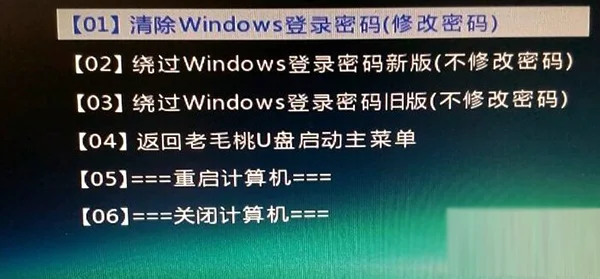
在记事本中创建一个新文件,粘贴以下代码并将其另存为可执行的.bat文件。
@echo off
color 02
:start
echo %random% %random% %random% %random% %random% %random% %random% %random% %random% %random%
goto start
单击文件>另存为命令。
“保存类型”选择“所有文件”。
“文件名”命名为jz.bat,当然你也可以命名为其它名称。
现在,双击保存的jz.bat文件,就可以看到出现在屏幕上的矩阵效果。